Gmail er en gratis ad-støttet web-e-post-tjenesten støtter både POP3 og IMAP4-e-post-protokoller. Det er levert av Google, selskapet som driver søkemotor nettsted med samme navn. Gmail fungerer med hvilken som helst nettleser, men den ekstra plugins, tilleggsprogrammer og utvidelser til Gmail fungerer best med nettlesere som Firefox, Mozilla, og Googles egen nettleser Chrome, og arbeide minst godt med Microsoft Internet Explorer.
Per April 2015, de mest populære nettsteder primært brukes for e-post (basert på AMERIKANSKE Internett-bruk) er:
- Yahoo! E-post
- Windows Live Hotmail / Outlook
- Gmail
- AOL Post
Samme rangering av web-postleverandører viser seg som resultatet for 2015 OSS markedsandel. Ved å telle opp unike OSS brukere i 2010, Hotmail og Yahoo uavgjort på om lag en fjerdedel av en million brukere hver, og Gmail har om lag 100 millioner brukere.
Resultatene av en fersk undersøkelse om demografi av web-post brukere viste at Gmail-brukere, blant e-brukere generelt, har en tendens til å være unge (54% mellom 18 og 34), har en høy inntekt (18% har en årlig inntekt mellom $100.000 og $150,000), og er tidlig bruker av teknologi-for eksempel en større andel av Gmail-brukere bruke Facebook som brukere på andre web-e-post-tjenester.
Gmail Historie

Gmail ble gjort tilgjengelig for allmennheten i en beta-versjon av Google 1. April 2004, og ble antatt av mange på den tiden som en annen av Google ‘ s beryktede April Fool skøyerstreker. Prosjektet hadde startet noen år tidligere i selskapet og hadde vært bare tilgjengelig for Google-ansatte for intern e-post.
Kjent først som Prosjekt Caribou, Gmail var åpne på det tidspunktet bare til flere tusen mennesker som hadde mottatt en e-post invitasjon fra Google for å bli med. Et marked umiddelbart utviklet for disse Gmail inviterer, med noen som selger i tusen US dollar, før Google økt pool av invitasjoner dramatisk, og prisen for en invitasjon falt til mindre enn $5.
I April 2005, Gmail ble tilgjengelig i et dusin språk, inkludert Britisk engelsk, russisk, fransk, Japansk og spansk, bare for å nevne noen. En av de mest intrikate språk implementeringer var for tradisjonell og forenklet Kinesisk.
I juli 2005, Google begynte å gi bort Gmail invitasjoner til alle som søker etter selve ordet “gmail” på Google.
I August 2005, Google begynte å gi en Gmail-invitasjonen til alle som sendte OSS mobilnummer til Google.
I februar 2007, registrering for Gmail var åpen for alle som ønsket å registrere deg på Google-nettsted.
Offisielt, Gmail venstre beta status på den 7. juli, 2009.
HVORDAN REGISTRER DEG

Registrering er enkelt-bruk den https://www.gmail.com URL-en. Dette er også URL-adressen du har brukt til din Gmail-pålogging når du har opprettet en aktiv Gmail-konto.
Se etter “Opprett en konto” – knappen, og klikk på den. Fyll ut skjemaet som vises ved siden, og klikk deretter på “jeg godtar vilkårene. Opprett min konto” – knappen.
De fleste av opplysningene på skjemaet er åpenbare (fornavn, etternavn, Bosted), men her er hva noen av de mindre åpenbare felt betyr (kan ikke vises til enhver tid eller i det hele tatt lenger).
- Ønskede brukernavn: Dette elementet vil være din e-postadresse for Gmail. Du kan skrive på og klikk på “Sjekk tilgjengelighet” – knappen for å se om det navnet har blitt tatt ennå.
- Passord: Det er to boksene for å skrive inn passordet. “Passord styrke” indikatoren til høyre vil la deg vite om ditt passord er lett guessable, eller ikke.
- Forbli Pålogget: Denne sjekk-av-boksen gjør det mulig for din Gmail-signon for å være aktiv til du logger deg av, noe som er en god ting for din hjemme-pc, men en dårlig ting for et offentlig bibliotek datamaskinen.
- Aktiver Web Historie: Denne sjekk-av-boksen gjør det mulig oppføring i nettleserens Historikk over alle sidene du besøker på Gmail. Igjen, det er godt for bruk hjemme, men dårlig for offentlig bruk.
- Sikkerhet Spørsmål/Svar: Det er et standard spørsmål/svar-for når du nødt til å ringe på for å re-sette din Gmail-konto. Du kan selv lage dine egne spørsmål.
- Recovery-e-post: Dette elementet er en annen konto recovery funksjonen, men du kan la dette feltet stå tomt hvis du vil.
- Bekreftelsen: Dette elementet er en standard sikkerhet funksjonen til å sørge for et menneske er å sende inn skjemaet.
Oppdatering: Vær oppmerksom på at du kan bli bedt om å taste inn et telefonnummer når du åpner en Gmail-konto.
En Introduksjon side vises ved siden. Klikk på “Vis meg min konto” – knappen. I Gmail-INNBOKSEN, med en innledende lagringskapasitet på 15 GB, vil vises med flere innbydende e-post fra Gmail. Du kan umiddelbart velg Skriv-kommandoen til å sende ut din første Gmail-melding til deg selv, selvfølgelig, på en annen e-postadresse, bare for å bevise at Gmail fungerer som lovet.
Snarere enn å organisere meldingene kun etter mottatt dato, Gmail grupperer meldinger etter emne navn og grupper dem som Samtaler, med de nyeste meldingene i Samtalen på bunnen. Du kan også tilordne en eller flere Etiketter på alle meldinger, lage cross-koblet grupper av meldinger som du vil.
Gmail vil ikke sende deg flere kopier av e-poster som du allerede har. Hvis du For eksempel sende en e-post via en distribusjonsliste som du er medlem av, vil du ikke få en kopi i din INNBOKS fordi at melding allerede finnes i SENDT e-POST-mappen.
En begrensning for å holde i tankene er at Gmail ikke tillater overføring eller mottak av vedlegg som er kjørbare filer.
Gmail-Kontoen Din Sikkerhet
Gmail har en Sikkerhet Sjekkliste som du kan bruke for å sikre sikkerheten av din Gmail-konto.
Her er en rask oppsummering:
På datamaskinen, er din virus scanner for å jobbe? Er OS oppdatert? Er din programvare infrastruktur (Adobe, Java, etc.) er du oppdatert? Er alle dine programmer oppdatert?
Om nettleseren din, nettleseren din oppdatert? Er nettleseren tilleggsprogrammer, utvidelser og programtillegg som har tilgang til din Gmail de du ønsker å ha slik tilgang?
I din Google-konto, når du sist endret passord? Hvilke nettsteder du har autorisert til å ha tilgang til Google-kontoen din data? Når er siste gang du oppdaterte alternativer for kontogjenoppretting??
I din Gmail-konto, er du alltid bruke en HTTPS-tilkobling? Har du sjekket ukjent aktivitet på kontoen din i det siste? Er din e-post-innstillinger for slike ting som feriesvar, filter og videresending av å jobbe på den måten som du tror de er?
Gmail-Funksjoner
Gmail Labs-funksjonen, som ble innført 5. juni 2008 og er tilgjengelig på Labs-fanen i Innstillinger, kan du teste ut eksperimentelle Gmail-funksjoner, for eksempel spill, bokmerker for meldinger, og tilpasses hurtigtaster.
I retur, alle spør Google om er tilbakemeldinger. Husk at disse eksperimentene kan falle fra hverandre når som helst, eller rett og slett forsvinner. Eller, eksperimentet kan bli en kjekk ny del av Google produksjonsmiljø.

Gmail Mobile versjonen av Gmail for din Blackberry, Android, Nokia, iPhone eller annen smarttelefon. Det kan også arbeide på din vanlige mobiltelefon! Vet du ikke før du har prøvd. Det er gratis, tilgjengelig siden desember 2005, og tilbyr Gmail-funksjoner for mindre skjerm. Du kan lese e-post, skrive utkast, og markere meldinger i Gmail-mapper som du vil. Se for mer informasjon på http://www.google.com/mobile/mail/ URL.
Oppdatering: Google flyttet til dedikerte apps og lenker til programmer for Android og iOS-enheter på Gmail. Det er fortsatt mulig å åpne Gmail i en mobil selv.
Gmail på iPad ble introdusert Våren 2010. Noen bruker logget på Gmail via iPad Safari-nettleseren kan bruke en spesiell to-ruten vises bare synlig på iPad, eller fortsette med den tradisjonelle IMAP i Gmail-stil. Ta en titt på den http://googlemobile.blogspot.com/2010/04/google-services-on-ipad-and-tablet.html URL-en.
Google Buzz debuterte i februar 2010 som en ny sosial nettverk ressurs. Integrert med Gmail, Buzz gir deg muligheten til å dele medier, statusoppdateringer og koblinger. Sjekk ut http://www.google.com/buzz URL-en.
Oppdatering: Google Buzz har blitt pensjonert og erstattet av Google Plus.
Google Voice i Gmail Chat (som er, ja, definitivt et navn som må Google for å finne et nytt ord erstatning) faktisk kan du ringe til hvilken som helst destinasjon i USA og Canada for gratis (og andre land for en avgift). Det er ingen garanti for hvor lenge de ‘frie’ aspektet vil vare. Sjekk den http://www.google.com/chat/voice/ URL.
Gmail-Bloggen, som ble påbegynt i 2004, er community center for hver Google Gmail-brukeren. Vil du lese de siste nyhetene om Google og Gmail, og stadige diskusjoner om så forskjellige emner som utvikler kode, annonsering, informasjon, bedriftens partnere, databehandling utfordringer, og maskinvare med de beste fornybar energi gjennomføring. Finner bloggen på http://www.google.com/intl/en/press/blog-directory.html URL-en.
Gmail Ekstern Tilgang
Standard måte å få tilgang til Gmail-kontoen din er, selvfølgelig, med nettleseren eller smarttelefon-apper. Og standard måte å få tilgang til din server-basert IMAP4 – /POP3-e-post er gjennom e-post-klient på datamaskinen din.
Hva om du kunne blande de to? Du kan. Det er mulig for deg å se på din Gmail-meldinger på din e-post klient, eller du kan få e-post fra IMAP4 – /POP3-e-post-server sendt til Gmail-kontoen din. En grunn til at du kanskje ønsker å gjøre det på er hvis du vil ha tilgang til IMAP4 – /POP3-e-post ved å bruke en nettleser, mens du er på ferie borte fra datamaskinen. Eller, du har fått flere IMAP4 – /POP3-kontoer du ønsker å konsolidere inn i en postkasse.
For å sette opp Gmail-kontoen din for å motta POP3-e-post, vil du ha satt opp Gmail til å bruke POP3 protokoller, og gi Gmail med tilgang til POP3-e-postkonto. I Gmail:
- under “Innstillinger… Videresending og POP/IMAP” aktivere POP3.
- under “Innstillinger… Kontoer og Import,” se på “Sjekk Post ved hjelp av POP3 -” – delen for å finne på-knappen for å legge til eller redigere en POP3-konto.
- skriv inn navnet på POP3-server, port den bruker for e-post, og ditt brukernavn og passord for POP3-konto.
Resultatet vil være at Gmail vil med jevne mellomrom sjekke POP3-konto, og motta e-post. Du har muligheten til å få en kopi av e-posten forblir på POP3-serveren.
Svar på slike POP3-e-post mottatt i Gmail er litt mer komplisert. Du må konfigurere Gmail smtp-serveren som avsender i “Innstillinger… Kontoer og Import” – fanen. I “Sende post” – delen, klikk på “Rediger info” – lenken på høyre side. I dialogboksen som vises, skriver du inn POP3-e-post-adresse.
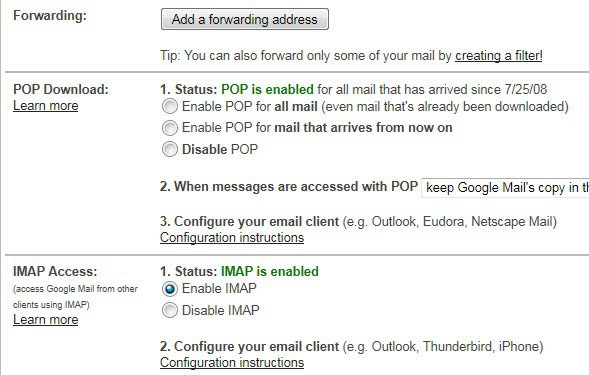
Hvis du vil bruke Gmail til å gå den andre veien (som er, mottatte e-posten i Gmail går også til POP3-eller IMAP4-e-post-klient), må du aktivere Gmail innboksen for POP3 (og IMAP4) på “Innstillinger… Videresending og POP/IMAP-fanen, og deretter konfigurere POP – /IMAP-klienten for å sjekke din Gmail-konto.
Sette opp en IMAP4 – /POP3-e-post-klient for å sjekke Gmail er den samme som oppsett for tilgang til andre e-postkontoer. Når du legger til Gmail-kontoen til din e-postklient, må du betale oppmerksomhet til de forskjellige portnumre for POP3 (995), IMAP4 (993), og SMTP (465) – godkjenning.
Fremgangsmåten for å legge til en konto for mange typer eksisterende e-post klient vil alle være litt forskjellige fra hverandre, men bidragene til å definere en Gmail-konto vil alltid være det samme:
- Gmail-adressen og-Gmail passord
- Navnet på POP3-Server for Innkommende e-Post: pop.gmail.com
- Navnet på IMAP4-Server for Innkommende e-Post: imap.gmail.com
- Navnet på Utgående e-Post (SMTP) Server: smtp.gmail.com
Sørg for å sette denne Gmail-konto for å bruke en sikker tilkobling (SSL), som vanligvis vil være satt ved å merke av en indikator i “Utgående e-Post (SMTP)”. Kontroller at indikatorene for “Min server krever godkjenning” og “Bruk samme innstillinger som innkommende server’ er aktivert.
Add-ons, Plugins Og Utvidelser
Det er tusenvis av programvaren tilgang til Google Gmail er noen som leveres av Google og mange er utviklet av andre selskaper. Bruk Google, selvfølgelig, å søke ut hva du trenger.
Merk: Flere av utvidelsene som er oppført nedenfor, er kanskje ikke fungere lenger i de siste versjoner av Gmail. Brukes med forsiktighet.
Følgende er en liste av flere eksempler:
- Gspace – Denne add-on lar deg bruke Gmail som en virtuell online-stasjonen.
- GTDInbox -Denne add-on lar deg bygge oppgavelister og administrere prosjekter.
- Gmail Todo – Denne add-on gir deg et skript for å endre Gmail til en liste over gjøremål.
- Dragdropupload – Denne add-on lar deg dra og slippe filer inn i vedlegg boksen av utkastene dine.
- Folders4Gmail – Dette skriptet hjelper deg med å opprette mapper i Gmail.
- GMail-Vedlegg Ikoner – Denne add-on gir deg et lite ikon i INNBOKSEN din for å vise deg typer av filen som er knyttet til hver enkelt melding.
- Gmail-Lite – Dette skriptet rydder opp Gmail, ta bort samtaler, bunntekst, annonser, og stjernene.
- Gmail Notifier – Denne add-on til oppgavelinjen og varsler deg om innkommende Gmail. En versjon er også tilgjengelig direkte fra Google.
- Gmail Flere Signaturer, i tillegg Floats – Dette skriptet vil automatisk endre din signatur basert på hva retur-postadressen du har oppgitt.
- Boomerang – Denne plugin legger en dropdown meny til Gmail-grensesnittet for å sende alle e-poster ut på samme senere tid.
- Symtica Google Chrome-Verktøylinje – Denne utvidelsen gir en verktøylinje som inneholder ikoner for nye Gmail-meldinger, nye Google Dokumenter, tilgang til dine kontakter, forvaltning av huskelistene, RSS-feeds, og mye mer.
Gmail Hurtigtaster
Hurtigtaster kan hjelpe deg ved å holde hendene av musen og tastaturet. Å være i stand til å bruke disse hurtigtastene, må du ha en Standard 101/102-Tasten eller en Natural PS/2-Tastatur. For å aktivere disse hurtigtastene, du har å gå til Gmail-Innstillinger-fanen, og velg ett av alternativene for hurtigtaster. Her er noen av de mer nyttige mellom store og små bokstaver snarveier.
- “c” står for “komponere” og setter opp en ny melding.
- ‘n’ er til Neste melding.
- ‘s’ er for Forrige melding.
- ‘!’ er snarveien for å rapportere en melding som spam.
- ‘z’ betyr Angre.
- ‘?’ viser hjelpe side for hurtigtaster.
Det er flere kombinasjon-tasten snarveier for. Combo vil sende meldingen på der du arbeider. Nøkkelen for ” g ” betyr å Gå, når kombinert med ulike andre bokstaver, combo vil ta deg til ulike områder av Gmail: ‘a’ for All e-Post, ‘c’ for Kontakter, ‘d’ for Utkast, etc. ‘*’ Kan være kombinert med en bokstav på samme måte for å utføre et utvalg: ‘a’ for All e-Post, ‘u’ for Ulest e-Post, etc.
Gmail Tilgang Til Andre Google-Tjenester Og Nettsteder
En Gmail-konto en Google-konto som gir deg tilgang til mange andre Google-tjenester:
– Kalender (integrert med Gmail)
– Dokumenter (redaktør for mange standard typer dokumenter)
– YouTube (videoer fra alle og overalt)
– Områder (oppretting av dine egne wikier og nettsteder)
– Earth (zoom-i fotografiske utsikt over planeten vår, ned til gatenivå)
– Kart (veier, steder og retninger).
– Picasa (deling av bilder)
– Piknik (foto redigering)
– SketchUp (bygge 3D-modeller)
– Translate (fra ett språk til et annet)
– Prat (Chat via Internett)
… og mange flere.
Bruk http://www.google.com/intl/en/options/ – URL-er, eller gå gjennom Google Dashboard for å få tilgang til noen av disse tjenestene.